Zo maak je een back-up van je Samsung smartphone via Samsung en Google
Berg je gegevens veilig op

Het is altijd de moeite waard om een back-up van je smartphonegegevens te maken. Als je telefoon zoekraakt of kapot gaat, kun je dankzij een back-up je gegevens namelijk gemakkelijk op een ander toestel overzetten.
Als je een Samsung-telefoon hebt, heb je meerdere manieren om een back-up van je gegevens te maken, onder meer door Samsung Cloud of Google Drive te gebruiken voor de back-up.
Hieronder hebben we beide methoden volledig uitgelicht, evenals hoe je een back-up kan maken van je gegevens op een pc of Mac en zelfs hoe je dit op afstand kan doen.
Een back-up maken van een Samsung-smartphone met Google Drive
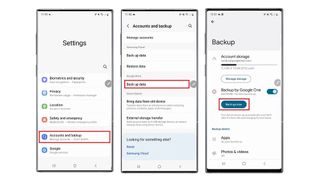
Google Drive is beschikbaar voor het maken van back-ups van je gegevens op de meeste Android-telefoons, waaronder die van Samsung. Het proces is erg eenvoudig: Als je Samsung-smartphone op Android 12 draait, ga je gewoon naar Instellingen > Accounts en back-up, tik vervolgens op 'gegevens back-uppen' onder de kop Google Drive.
Er verschijnt een scherm dat laat zien hoeveel vrije ruimte je hebt in je Google-account, en hoeveel ruimte er nodig is om een back-up te maken van verschillende zaken (zoals apps, foto's en belgeschiedenis). Hier tik je op 'nu een back-up maken', en er wordt een back-up van je gegevens gemaakt naar Google Drive.
Dit kan even duren, maar een voortgangsbalk laat zien hoe ver het proces gevorderd is. Je kan je telefoon ook gewoon blijven gebruiken terwijl er een back-up wordt gemaakt.
Als je een oudere versie van Android gebruikt, is het proces vergelijkbaar, maar enigszins anders.
Krijg dagelijks inzicht, inspiratie en aanbiedingen in je inbox
Meld u aan voor het laatste nieuws, recensies, meningen, toptechnologiedeals en meer.
Met Android Nougat en Oreo ga je naar Instellingen > Cloud en accounts > Back-up en herstel, terwijl je met Android Marshmallow, Lollipop en KitKat naar Apps > Instellingen > Back-up en reset gaat, en met Android Pie ga je naar Instellingen > Accounts en back-ups > Back-up en herstel, en zoek je vervolgens de optie die je wilt onder het kopje Google-account.
Een back-up van een Samsung-telefoon maken met Samsung Cloud
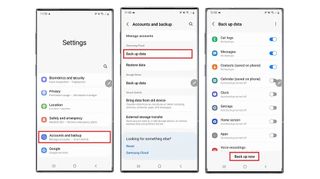
Aangezien het hier gaat om een Samsung-telefoon, kun je ook een back-up van de gegevens maken op je Samsung-account, met Samsung Cloud, en het proces is zeer vergelijkbaar met het gebruik van Google Drive.
Als je telefoon op Android 12 draait, ga dan naar Instellingen > Accounts en back-up, tik dan onder het kopje Samsung Cloud op 'gegevens back-uppen'. Er is hier ook een optie 'gegevens herstellen', waarmee je een eerdere back-up kan terughalen.
Selecteer in het scherm 'Gegevens back-uppen' welke gegevenstypen je wilt back-uppen en druk vervolgens op 'Nu back-uppen'. Je ziet een voortgangspercentage voor elk gegevenstype en voor de volledige back-up, en je kan je telefoon blijven gebruiken terwijl dit wordt uitgevoerd. Zodra de back-up is voltooid, druk je op de knop 'klaar'.
Het proces verschilt een beetje op andere Android-versies. Als je Samsung-telefoon op Android Nougat of Oreo draait, ga je naar Instellingen > Clouds en accounts > Back-up maken en herstellen > Back-up maken van gegevens. Selecteer vervolgens de gegevens waarvan je een back-up wilt maken en tik op 'Back-up maken.'
Voor Android Marshmallow, Lollipop en KitKat, ga je naar Apps > Instellingen > Cloud > Back-up. Selecteer vanaf daar de gegevens waarvan je een back-up wil maken en druk op 'Nu een back-up maken'. Ga ten slotte voor Android Pie naar Instellingen > Accounts en back-up > Back-up maken en herstellen > Gegevens back-uppen > Back-up maken.
Een back-up van een Samsung-telefoon naar een pc of Mac maken

Als je liever een back-up van de inhoud van je Samsung-telefoon maakt op een computer dan in de cloud, dan is dat ook makkelijk te regelen.
Om dit te doen, download je eerst Samsung Smart Switch op je PC of Mac, open je het programma en sluit je je telefoon aan op je computer met een USB-kabel. Druk vervolgens op de knop 'back-up', tik op 'Toestaan' op je telefoon als daarom wordt gevraagd, wacht tot het proces is voltooid en tik vervolgens op 'OK'.
Ook kan je de optie 'Meer' en vervolgens 'Voorkeuren' kiezen om de back-up te coderen of te selecteren welke inhoud je wil kopiëren.
Als je apparaat niet wordt herkend door Smart Switch, kun je ook proberen de apparaat-stuurprogramma's opnieuw te installeren. Dit is een andere optie is in het menu 'Meer'.
Om een back-up van Smart Switch te herstellen, moet je in plaats daarvan op 'Herstellen' en vervolgens op 'Nu herstellen' klikken om de meest recente back-up te gebruiken, of op 'Selecteer een andere back-up' voor een oudere back-up.
Op afstand een back-up maken van een Samsung-telefoon
Als je Samsung-telefoon kwijt is en je geen back-up van de inhoud hebt, is het misschien nog niet te laat: zolang de dienst Vind Mijn Mobiel is ingesteld en je telefoon is ingeschakeld en een gegevensverbinding heeft, kun je er van veraf een back-up van maken.
Om dit te doen ga je naar de Vind Mijn Mobiel-website en log je in op je Samsung-account. Zoek het apparaat op dat je wilt back-uppen en druk op de 'back-up'-knop.
Selecteer vervolgens welke soorten informatie je wilt back-uppen naar Samsung Cloud, en druk op 'Back up'. Vink 'akkoord' aan in het pop-upvenster dat verschijnt, druk vervolgens op 'back-up maken' en het proces begint. Op deze manier, zelfs als je telefoon voorgoed weg is, hoeven de gegevens dat niet te zijn.

Marloes werkt als online redacteur voor TechRadar Benelux. Groot fan van lezen, motorsport, tech en games, met voor elk thema iets om aan te bevelen. Ontkent het bestaan van Jak: The Lost Frontier.